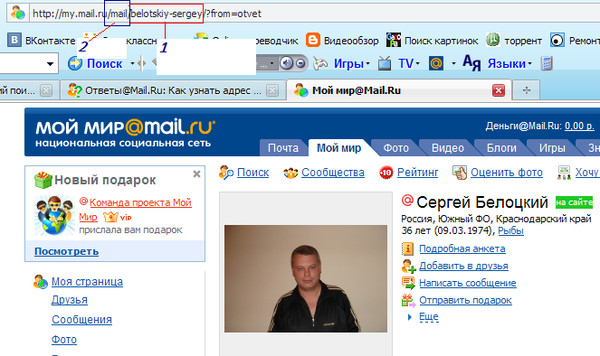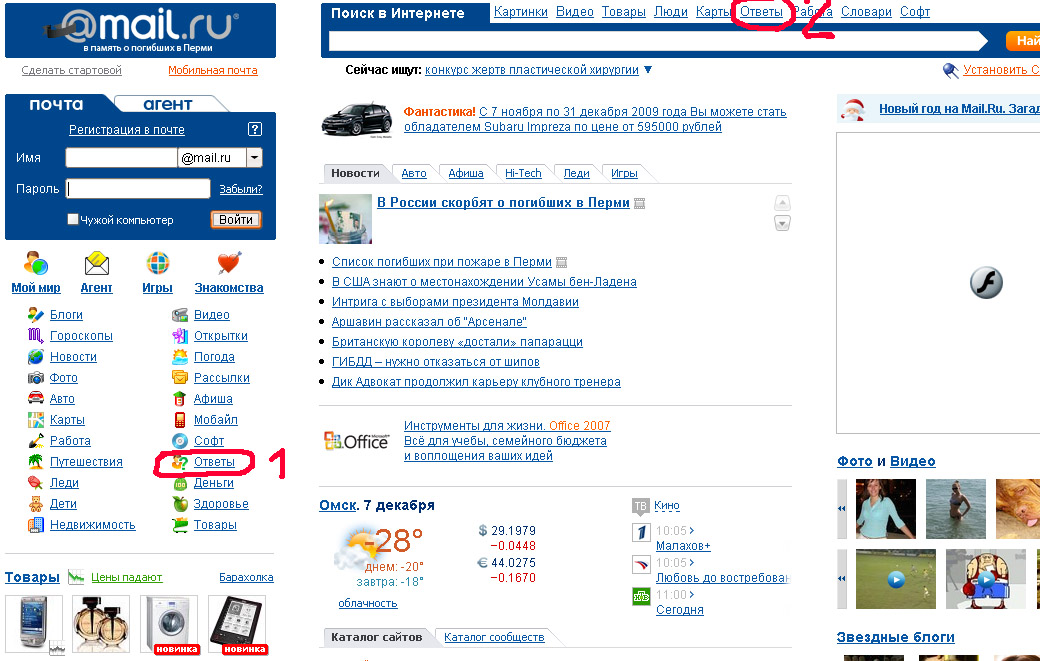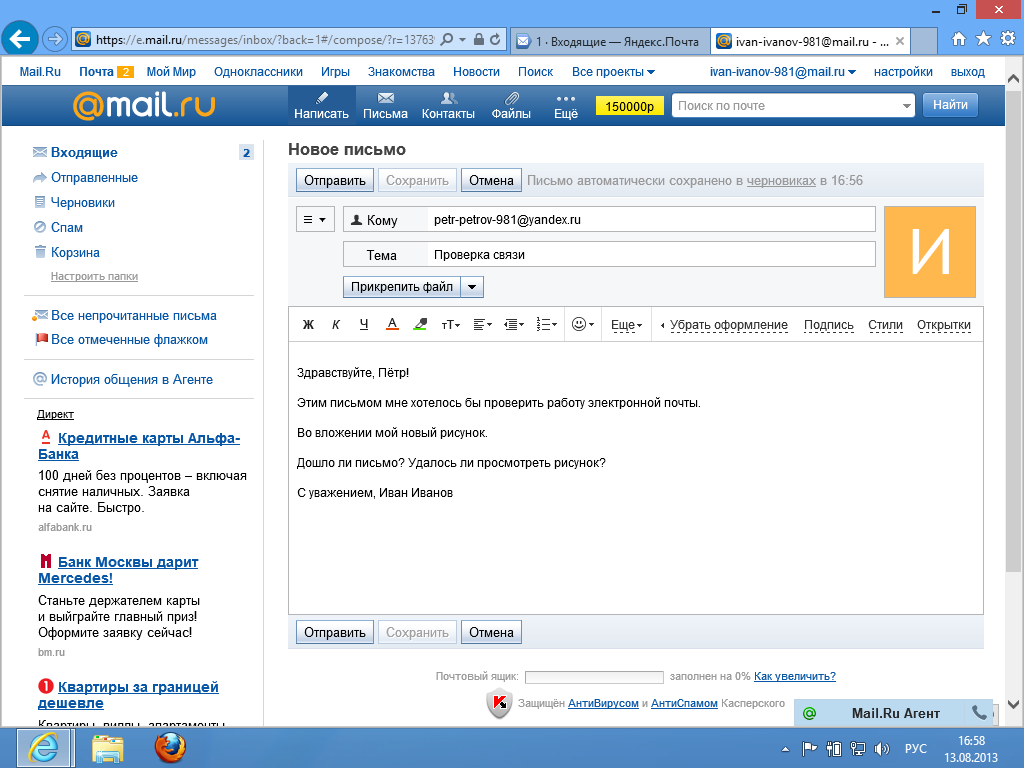Содержание
Поисковая система Mail, история, описание инструментов компании
Поиск Mail.ru является бесплатной поисковой системой. В отличие от других аналогичных продуктов go.mail.ru осуществляет поиск не только по просторам Интернета, но и подбирает нужную информацию внутри собственной экосистемы, на специализированных проектах бренда.
С чего начинался Mail.ru
Портал Mail.ru основан в 1998 г. как аналог сервиса Yahoo!, на главной странице которого одновременно находились блоки электронной почты, каталога интернет-ресурсов и информационный раздел. На начальном этапе Мейл сотрудничал с интернет-издательством «Инфоарт» и информационными онлайн-ресурсами Lenta.ru и Газета.ru.
Полноценным многофункциональным порталом Мейл стал в 2001 г., когда к проекту присоединились Port.ru и Netbridge. В 2006 г. произошла интеграция Mail.ru с «Блогами Mail.ru». В результате тематические проекты объединились в единой системе комментирования. Беседы стали отображаться в виде древовидной структуры. Пользователей начали уведомлять о комментариях, написанных другими участниками к их сообщениям. В 2011 г. на портале впервые появился навигационный блок, обеспечивающий быстрое переключение между тематическими проектами.
Пользователей начали уведомлять о комментариях, написанных другими участниками к их сообщениям. В 2011 г. на портале впервые появился навигационный блок, обеспечивающий быстрое переключение между тематическими проектами.
Go.Mail.ru
Домен gogo.ru в портфеле Мейла появился в 2000 г. В 2007 г. он вырос в самостоятельный одноименный сайт. Портал gogo.ru первым среди отечественных аналогов смог реализовать поиск видео и картинок по русскоязычному сегменту интернета.
Изначально Go.Mail.ru для реализации функции поиска использовал технические возможности других ресурсов. В 2004-2006 гг. и 2010-2013 гг. система работала на базе движка от Google. В промежутке (в 2007-2009 гг.) его заменял алгоритм, разработанный командой Yandex.
И только после 2013 г. для поиска информации посетители смогли воспользоваться результатом работы инженеров Мэйл. Однако нужно понимать, что их исследования в этом направлении начались гораздо раньше: еще в 2004 г. Все это время поисковая система совершенствовалась, в том числе, за счет внедрения собственных алгоритмов, созданных программистами Мейл.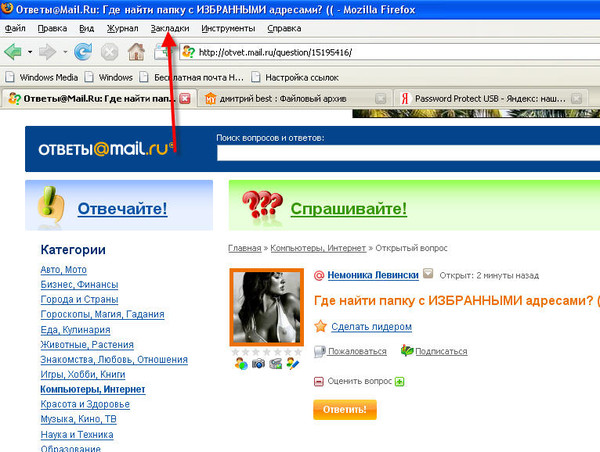
В ноябре 2022 г. в поисковой строке на главной странице Mail.ru появилась надпись «Поиск Яндекса». С тех пор информация по запросам пользователей вновь находится при помощи стороннего ресурса.
Оригинальные возможности Mail.ru
В настоящий момент потенциал поисковика Mail.ru, доступный обычным пользователям, соответствует возможностям аналогичного сервиса от Яндекса. Получив запрос на Мейл, система переводит пользователя на страницу, интерфейс которой идентичен https://yandex.ru/search, но с toolbar от Mail.ru.
Однако движок поиска от Go.Mail.ru до сих пор используется, но на других площадках группы VK. Его отличительной особенностью является приоритет в поиске информации внутри собственной экосистемы. В результате, в верхних строках выборки пользователь получит:
- автоматически сгенерированные ответы на самые популярные вопросы, а также статьи, опубликованные на собственном проекте «Ответы»;
- ускоренный доступ к поиску людей по соцсети «Мой Мир» и товаров по «Товары@Mail.
 Ru».
Ru».
Фирменный алгоритм эффективно работает с ключевыми словами и синонимами, картинками и русскоязычными видеохостингами. Он отличает книги от фильмов, воспринимает слова иностранного происхождения с неустоявшимся написанием, различает опечатки.
Перспективы развития
Сегодня поисковик от Мейл.ру как самостоятельная разработка ограничен в применении. На головном портале экосистемы его заменил поиск от Яндекса. Перемены объясняются, в том числе, падением спроса на продукт. В 2017 г. 3,1% пользователей предпочитали искать информацию в интернете при помощи Мейл.ру. Но этот показатель постепенно падал. С одной стороны, в 2022 г. поисковик занимал 3-е место в рейтинге аналогичных продуктов по нашей стране. Но тогда он занимал всего 1-1,4% рынка.
Судьба проекта в рамках экосистемы VK пока неизвестна. Учитывая технические и интеллектуальные возможности холдинга, можно надеяться на возвращение поисковика от Мейл.ру в более совершенном виде. Хотя в ближайшей перспективе компания планирует вплотную заняться развитием контентных сервисов, технология «Поиск Mail.ru» по-прежнему будет использоваться и совершенствоваться на таких платформах холдинга как ВКонтакте, «VK Музыка», «Почта Mail.ru», «Облако Mail.ru», «Юла», «Маруся».
Хотя в ближайшей перспективе компания планирует вплотную заняться развитием контентных сервисов, технология «Поиск Mail.ru» по-прежнему будет использоваться и совершенствоваться на таких платформах холдинга как ВКонтакте, «VK Музыка», «Почта Mail.ru», «Облако Mail.ru», «Юла», «Маруся».
Интересные факты
- Сегодня проект принадлежит группе VK.
- Статья о проекте Go.mail.ru есть лишь в русскоязычной версии Википедии. В иноязычных редакциях энциклопедии информации об этом поисковике нет.
- Отказ Мейл от собственной поисковой системы произошел на фоне сделки с Яндексом, в результате которой VK получил проекты «Яндекс.Дзен» и «Яндекс. Новости».
- У проекта фактически 3 URL: mail.ru, go.mail.ru и мэйл.рф. Но при активации любой ссылки из последней пары происходит переход на первую.
- В Казахстане Go.Mail.ru более популярен, чем поисковая система Yandex. Поисковик от Мейл занимает 25,3% рынка.
Браузер Майл РУ (Mail.ru Интернет)
Как известно, Mail.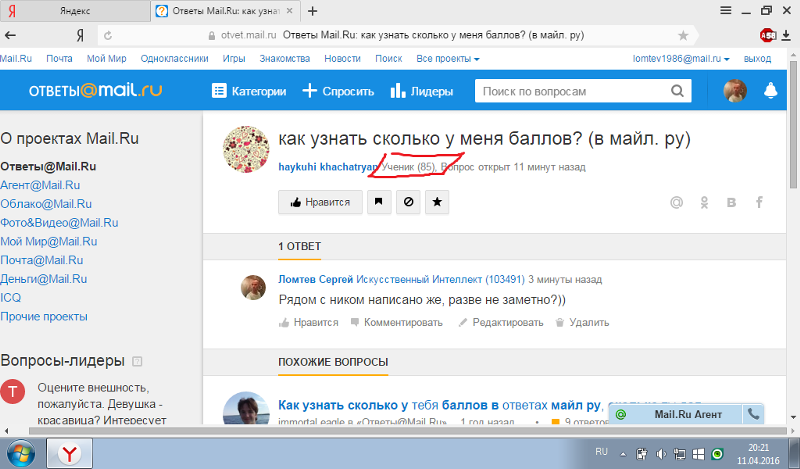 ru входит в тройку лидеров поисковых систем Рунета, уступая только Яндексу и Гугл, и занимает 8-10% долю рынка. Вслед за Яндекс браузером, компания создала свой собственный — браузер Mail.ru «Интернет», выпуск которого обещает увеличить популярность поисковика.
ru входит в тройку лидеров поисковых систем Рунета, уступая только Яндексу и Гугл, и занимает 8-10% долю рынка. Вслед за Яндекс браузером, компания создала свой собственный — браузер Mail.ru «Интернет», выпуск которого обещает увеличить популярность поисковика.
Новый браузер обеспечивает быстрый поиск информации через адресную строку, доступ в один клик к вашим почтовым ящикам, скоростную загрузку и открытие веб-страниц, а также надежную защиту от вредоносных сайтов с помощью WOT (Web of Trust).
Поисковая система Mail.Ru была запущена в 2004 году. На сегодняшний день, ее поисковая выдача основывается как на собственном алгоритме системы, так и поиске Google.
Однако российский холдинг решил полностью отказаться от технологии Google, чтобы развивать свой собственный движок и выйти на международные рынки (под брендом my.com).
Условия контракта с Гугл неизвестны до сих пор, но по некоторым источникам поисковик Mail.ru обрабатывает 40% поисковых запросов на русском языке, а 60% запросов на других языках достаются Google.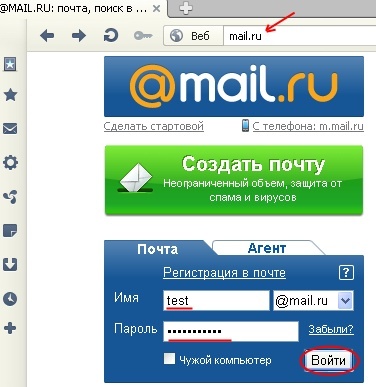 Контракт с Гугл истек в феврале 2013 года, и его дальнейшее продление не планируется.
Контракт с Гугл истек в феврале 2013 года, и его дальнейшее продление не планируется.
С развитием собственного движка и браузера «Интернет», Mail.Ru откажется и от Google AdSense, и будет разрабатывать собственную систему контекстной рекламы.
Особенности браузера Mail.ru Интернет
Новый бесплатный браузер Mail.ru Интернет разработан компанией «Mail.Ru Group» на основе Chromium.
Обозреватель имеет простой интерфейс, понятный любому пользователю и, вместе с этим, широкие возможности по настройке программы.
Браузер отлично подойдет тем, кто пользуется сервисами мейл.ру и кто испытывает затруднения с медленным интернет-соединением.
Преимущества браузера Майл ру
Лаконичный дизайн программы на базе «Хромиума» позволяет быстро загружать веб-страницы. Браузер Mail.ru может посоперничать даже с оригинальным Google Chrome, сделанным также на платформе Хромиум.
Мэил.ру «Интернет» способен перенести без потери данных все ваши настройки, вкладки и страницы с браузера по умолчанию или с той программы, с которой вы привыкли работать.
Поисковые запросы вы можете вводить прямо в адресной строке, как предлагается и в других ведущих браузерах. Веб-страницы могут открываться без лишних кликов через голосовую программу поиска.
Рядом с адресной строкой расположен счетчик писем. Как только новое сообщение поступит к вам, вы это сразу увидите и сможете прочитать письмо.
Популярные сервисы Mail.Ru, в том числе быстрый доступ к почте и социальным сетям, непосредственно интегрированы в новый обозреватель.
Вы можете настроить браузер Mail.ru таким образом, чтобы он показывал все сообщения из «Одноклассников», «Вконтакте» или других соцсетей, где есть ваш аккаунт.
Торрент-клиент встроен в просмотрщик и вы можете просматривать напрямую процесс загрузки файлов без необходимости запуска самой торрент-программы.
Отдельно стоит сказать о расширении WOT в браузере Мэил.ру, благодаря которому вы защитите свою конфиденциальную информацию, а также ваших детей от нежелательного веб-контента.
WOT (или Web of Trust) — это уникальное и эксклюзивное, встроенное в программу, дополнение и новый стандарт интернет-безопасности. Дополнение появилось в новом браузере благодаря сотрудничеству компаний Mail.Ru Group и WOT Services LTD.
Как действует WOT?
Дополнение выдает вам рекомендации относительно надежности и безопасности того или иного сайта. Другими словами, оно показывает вам, можете ли вы доверять сайту, на котором оказались или который только планируете посетить.
Уникальность WOT заключается в том, что вы можете оценить неблагонадежность даже технически безопасных веб-ресурсов.
Это касается недобросовестных интернет-магазинов, сайтов с насилием или пропагандой наркотиков, мошеннических сайтов, порнографических сайтов, и остальных сайтов, которые не обеспечивают должной безопасности вашим персональным данным.
На данный момент пользователи Web of Trust оценили более 37 миллионов сайтов, включая 2 миллиона на русском языке.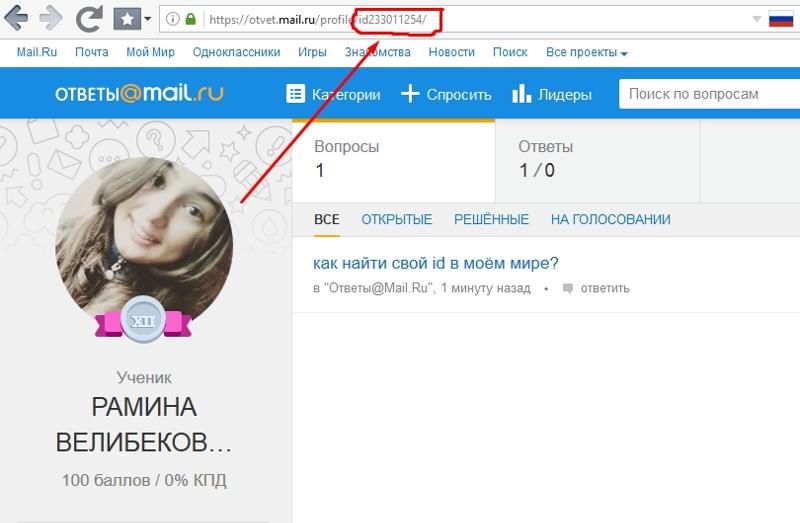
Браузер Mail.ru Интернет сообщает о посещаемом сайте с помощью цветового индикатора в виде светофора:
- Зеленый цвет означает, что сайт заслуживает вашего доверия.
- Желтый цвет советует вам быть бдительными.
- Красный цвет индикатора предупредит вас о потенциальной опасности данного ресурса.
Дополнение WOT имеет улучшенные настройки — пользователи сами могут выбрать и указать, о каких веб-сайтах их нужно предупреждать — например, только мошеннических, только порнографических или тех, которые опасны при работе с конфиденциальными данными.
WOT покажет вам репутацию сайта еще в результатах поиска Mail.ru, чтобы вы заблаговременно смогли принять решение о переходе на сайт или же игнорировании его.
Скачать браузер Mail.ru Интернетс официального сайта
Уважаемые пользователи! Браузер «Интернет» больше не обновляется и не поддерживается компанией. Вы можете скачать браузер «Амиго» от Mail.ru как замену «Интернету».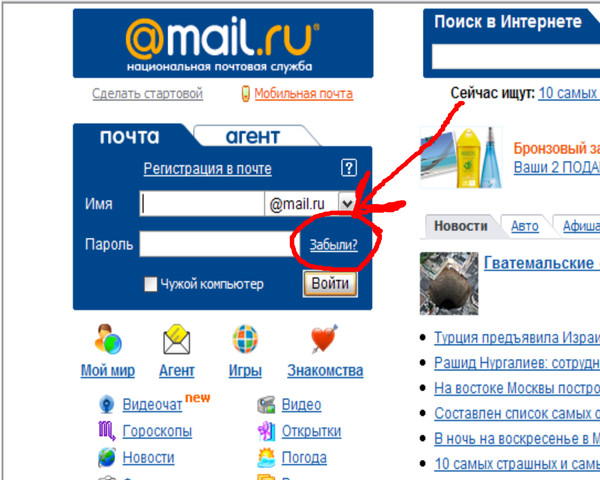
Скачать Amigo от Майл рус softgallery.ru
Полностью избавиться от вируса Mail.ru во всех веб-браузерах
Mail.ru — мошеннический русский сайт, который перенаправляет своих жертв, если он установлен в качестве поисковой системы по умолчанию или страницы новой вкладки. Убедитесь, что вы избавились от этого вируса перенаправления, чтобы избежать посещения небезопасных доменов.
Удалить сейчас
Удалите его сейчас
Дополнительная информация о Restoro и инструкциях по удалению. Пожалуйста, ознакомьтесь с Лицензионным соглашением Restoro и Политикой конфиденциальности. Сканер Restoro и возможность ручного восстановления бесплатны. Необходимо приобрести расширенную версию.
Дополнительная информация о Intego и инструкции по удалению. Пожалуйста, ознакомьтесь с лицензионным соглашением Intego и Политикой конфиденциальности. Сканер Intego и возможность ручного ремонта бесплатны. Необходимо приобрести расширенную версию.
Руководство по удалению вируса Go.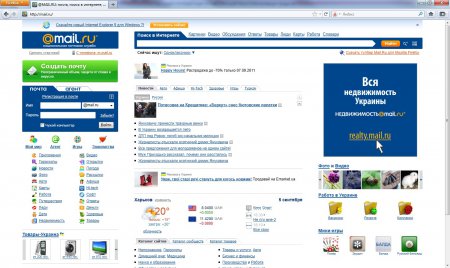 mail.ru
mail.ru
WindowsmacOSEdgeFirefoxChromeSafari
Что такое вирус Go.mail.ru?
Перенаправление Mail.ru может указывать на наличие потенциально нежелательного приложения
Угонщики браузера могут вызвать различные изменения браузера, которые могут негативно сказаться на просмотре веб-страниц
Mail.ru — сайт, активно продвигаемый с помощью потенциально нежелательных программ (ПНП). Он работает как угонщик браузера [1] и в основном нацелен на русскоязычных пользователей [2] . В большинстве случаев у людей возникают подозрительные перенаправления на этот сайт после определенного события в системе, в основном, когда на устройстве установлено новое расширение или приложение для браузера. Может быть много разных приложений, которые продвигают Mail.ru, поэтому его удаление зависит от человека. Угроза в основном нацелена на браузеры Google Chrome и Mozilla Firefox, хотя могут быть затронуты и другие инструменты просмотра.
Попав внутрь компьютера, вирус перенаправляет их в нужные места, представляя поддельные результаты поиска. В результате ПНП негативно влияет на производительность вашего браузера или устройства в целом. Одним из наиболее распространенных симптомов взлома браузера является изменение не только URL-адреса домашней страницы/новой вкладки, но и поисковой системы. Например, если раньше вы использовали для поиска google.com, то теперь вместо него вы увидите альтернативного провайдера, а именно Mail.ru.
В результате ПНП негативно влияет на производительность вашего браузера или устройства в целом. Одним из наиболее распространенных симптомов взлома браузера является изменение не только URL-адреса домашней страницы/новой вкладки, но и поисковой системы. Например, если раньше вы использовали для поиска google.com, то теперь вместо него вы увидите альтернативного провайдера, а именно Mail.ru.
Еще одной отличительной чертой угонщика является его способность вставлять рекламные ссылки вверху результатов поиска. Эти ссылки могут иногда отображать вводящую в заблуждение информацию или призывать пользователей подписаться на бесполезные услуги. Таким образом, мы настоятельно рекомендуем держаться подальше от рекламы в верхней части результатов, предоставляемых этим угонщиком.
| Имя | Mail.ru |
|---|---|
| Тип | Угонщик браузера/рекламное ПО/щенок |
| Обнаружение | ПУП.Необязательный.MailRu; Adware.MailRu |
| Основные цели | Браузеры Google Chrome и Mozilla Firefox |
| Указаны полезные функции | Легитимный источник российских новостей |
| Основные вопросы | Предоставляет навязчивую рекламу, перенаправляет на спонсируемые веб-сайты, наполненные подозрительным контентом, отслеживает своих жертв и собирает различные данные о пользователях |
| Распределение | Пакеты программного обеспечения, сторонние веб-сайты |
| Системные изменения | Изменяет домашнюю страницу, поисковую систему по умолчанию, новую вкладку |
| Исключение | Вы можете удалить потенциально нежелательные приложения вручную (инструкции приведены ниже) или положиться на программное обеспечение безопасности SpyHunter 5Combo Cleaner для автоматического удаления |
| Дополнительные шаги | Устраните вирусные повреждения и очистите браузеры с помощью утилиты для обслуживания и ремонта ПК RestoroIntego |
Специальное предложение
Удалите его сейчас
Удалите сейчас
Мы предлагаем Restoro для обнаружения поврежденных файлов.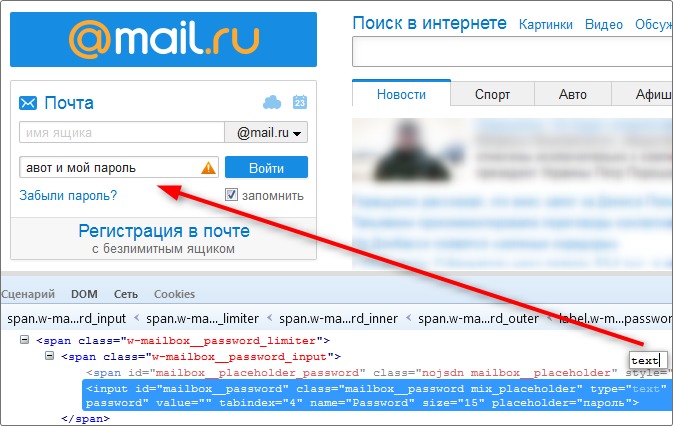 Исправьте их либо с помощью бесплатного ручного ремонта, либо приобретите полную версию. Дополнительная информация о Restoro, удалении, условиях и конфиденциальности.
Исправьте их либо с помощью бесплатного ручного ремонта, либо приобретите полную версию. Дополнительная информация о Restoro, удалении, условиях и конфиденциальности.
Предлагаем Intego для обнаружения поврежденных файлов. Исправьте их либо с помощью бесплатного ручного ремонта, либо приобретите полную версию. Дополнительная информация о Intego, удалении, условиях и конфиденциальности.
Вирус
Mail ru предназначен для контроля над целевыми веб-браузерами и привычками просмотра пользователей. Этот угонщик браузера может:
- установить hxxp://go.mail.ru/search в качестве поисковой системы и стартовой страницы по умолчанию;
- включать рекламные ссылки среди результатов поиска;
- редирект на подозрительные сторонние сайты;
- отображать рекламу, всплывающие окна, текст и другие типы коммерческого контента на посещаемых веб-сайтах;
- отслеживать информацию о пользователях;
- запрещает пользователям удалять Go.
 mail.ru.
mail.ru.
Как видите, программа, продвигающая подозрительную страницу, предназначена для усложнения сеансов просмотра на зараженном компьютере. Одной из самых раздражающих функций является то, что пользователи не могут установить предпочтительную стартовую страницу и встроенную поисковую систему из-за функциональности угонщика.
Вирус защищает себя, устанавливая дополнительные надстройки и расширения браузера, которые автоматически устанавливают вредоносный домен в качестве домашней страницы, когда пользователь пытается их удалить или сбросить. Также известно, что угонщик создает в системе папки C:\Program Files (x86)\Mail.Ru\ и C:\Users\Home\AppData\Local\Mail.Ru.
Тем не менее, удаление по-прежнему возможно и рекомендуется из-за подозрительных тенденций перенаправления и возможных проблем, связанных с конфиденциальностью. Для быстрого устранения угонщиков следует использовать SpyHunter 5Combo Cleaner, а затем либо перезагрузить браузер, либо очистить его с помощью RestoroIntego (вы также можете сделать это вручную — мы объясним, как это сделать ниже).
На сайте поиска полно ссылок на внешние сайты. Считается, что он продвигается с помощью потенциально нежелательных программ, таких как угонщики браузера.
Перенаправления могут привести вас на вредоносные веб-сайты
Вирус Mail.ru заставляет людей использовать сомнительную поисковую систему, которая может содержать ссылки на крайне подозрительные сайты. Некоторые ссылки на странице результатов могут быть изменены, а это означает, что вас могут обмануть, заставив щелкнуть рекламные ссылки, которые едва ли имеют что-то общее с информацией, которую вы искали.
Однако основные проблемы, связанные с тенденциями перенаправления, заключаются в том, что угонщик может обманом заставить вас посетить фишинговые сайты, мошеннические службы технической поддержки или зараженные веб-сайты. [3] Таким образом, ваши шансы стать жертвами киберпреступников увеличиваются после взлома браузера.
Тем не менее, вирус Mail ru сам по себе не опасен; он создает правильные условия для просмотра небезопасных или потенциально опасных сайтов.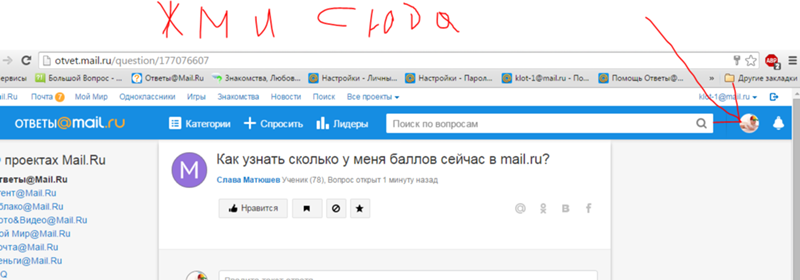 Имейте в виду, что та же проблема существует и с рекламой, которая может отображаться на любом веб-сайте.
Имейте в виду, что та же проблема существует и с рекламой, которая может отображаться на любом веб-сайте.
Сайт содержит слишком много ссылок на подозрительные веб-сайты.
Проблема с рекламой, отображаемой вирусом, заключается в том, что она может выглядеть законной и полезной. Однако причина этого очень проста. ПНП может собирать информацию о ваших действиях в Интернете, включая поисковые запросы, историю просмотров, IP-адрес и другую личную информацию, не позволяющую идентифицировать личность, с помощью файлов cookie [4] для отслеживания и веб-маяков. [5]
Агрегированные данные помогают отображать целевые объявления, на которые вы с большей охотой нажимаете. Имейте в виду, что авторы угонщика получают доход от кликов по рекламе и увеличивают трафик на спонсируемые сайты. Чтобы заработать как можно больше денег, угонщик может отображать огромное количество коммерческого контента, который ухудшает работу в Интернете. Следовательно, необходимо удалить инфекцию, чтобы вернуться к безопасному просмотру.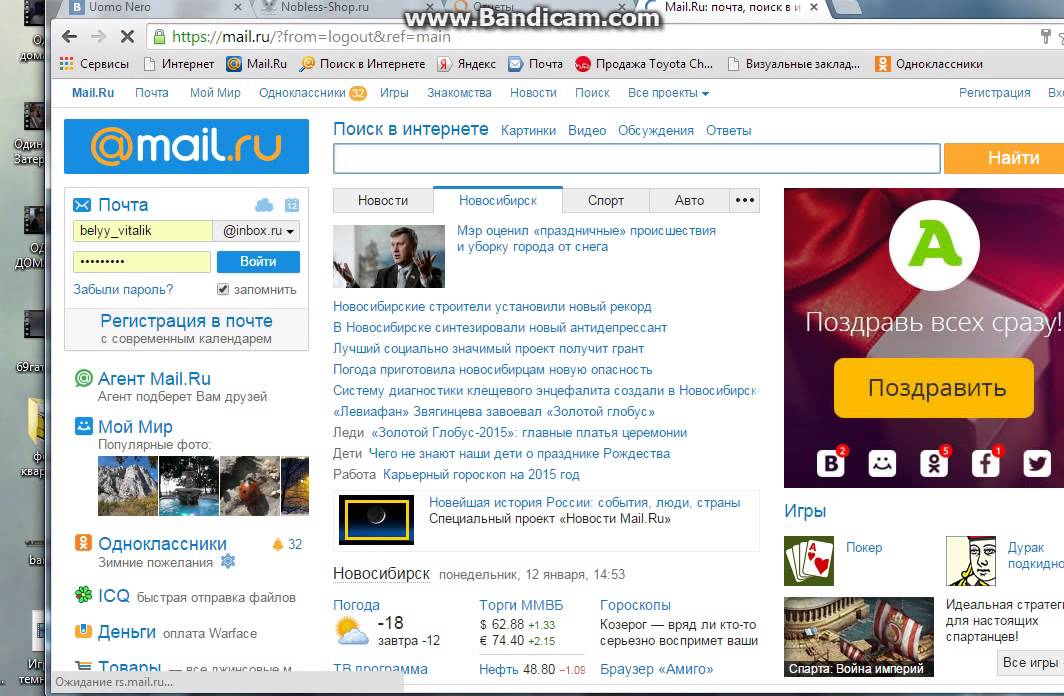
Пакеты бесплатных программ могут содержать угонщики браузера
Как вы уже знаете, Go.mail.ru является русскоязычным веб-сайтом, но это не означает, что вы можете заразить свой компьютер только в том случае, если вы живете в этом конкретном регионе, посещаете российские веб-сайты или загрузить программное обеспечение из этой страны. На самом деле эта потенциально нежелательная программа в основном распространяется через пакеты программного обеспечения, поэтому нет никакой разницы в том, к каким программам она прикреплена.
Важно знать, как раскрыть такие программы и предотвратить их установку на ваш компьютер. К счастью, это довольно просто. При установке новых программ на свой компьютер выберите «Дополнительные» параметры установки и внимательно следуйте этапам установки. Если появятся какие-то сомнительные компоненты программного пакета, немедленно устраните их и безопасно продолжите установку.
Вирус Go.mail.ru — угонщик браузера, который собирает различную информацию о ваших интернет-привычках.
Избавьтесь от угонщика браузера
После взлома браузера многие пользователи сталкиваются с проблемой удаления нежелательной программы. Угонщик может быть трудно удалить, потому что он может изменить настройки браузера и реестр Windows. Следовательно, все попытки изменить этот российский веб-сайт с предпочтительной стартовой страницей обречены на провал.
Однако, если вы ищете способ устранить его после бесчисленных попыток, мы рекомендуем установить антивирусное программное обеспечение и просканировать систему. Вы можете найти предлагаемые нами инструменты для удаления ниже, или вы можете выбрать любое другое надежное средство защиты от вредоносных и шпионских программ.
Кроме того, вы можете следовать нашим подготовленным инструкциям в конце статьи и выбрать ручное удаление Go.mail.ru. Этот метод требует удаления подозрительных расширений из браузера. Имейте в виду, что название приложения может быть буквально любым, и даже надстройки, которые кажутся надежными, иногда могут быть причиной взлома браузера.
Не забывайте, что одна из основных причин, по которой угонщики браузера возвращаются, связана с незавершенными процедурами удаления. Поэтому убедитесь, что вы либо перезагрузили свои браузеры, либо очистили их надлежащим образом, как мы объясним ниже.
С помощью РестороИнтего можно удалить вирусное повреждение. SpyHunter 5Combo Cleaner и Malwarebytes рекомендуются для обнаружения потенциально нежелательных программ и вирусов со всеми их файлами и записями реестра, которые с ними связаны.
Альтернативное ПО
Разное программное обеспечение имеет разное назначение. Если вам не удалось исправить поврежденные файлы с помощью Restoro, попробуйте запустить SpyHunter 5.
Альтернативное ПО
Разное программное обеспечение имеет разное назначение. Если вам не удалось исправить поврежденные файлы с помощью Intego, попробуйте запустить Combo Cleaner.
Избавление от вируса Go.mail.
 ru. Выполните следующие действия:
ru. Выполните следующие действия:
WindowsmacOSEdgeFirefoxChromeSafari
Удаление из Windows
Специальное предложение
Удалите его сейчас
Удалите сейчас
Мы предлагаем Restoro для обнаружения поврежденных файлов. Исправьте их либо с помощью бесплатного ручного ремонта, либо приобретите полную версию. Дополнительная информация о Restoro, удалении, условиях и конфиденциальности.
Предлагаем Intego для обнаружения поврежденных файлов. Исправьте их либо с помощью бесплатного ручного ремонта, либо приобретите полную версию. Дополнительная информация о Intego, удалении, условиях и конфиденциальности.
Чтобы удалить вирус из Windows, вам необходимо удалить программы, связанные с ним. Хранение их в вашей компьютерной системе является серьезной проблемой, и не все антивирусные системы способны их идентифицировать, поскольку критерии обнаружения потенциально нежелательных программ различаются от поставщика к поставщику.
Таким образом, мы подготовили эти инструкции, чтобы помочь вам избавиться от вируса вручную. Мы надеемся, что вам удастся найти вирус (который может скрываться под разными названиями) и успешно удалить его из системы.
Что еще более важно, так это то, что вы проверяете ярлыки Chrome, Firefox и других популярных браузеров так, как мы описали ниже. Иногда угонщики браузеров компрометируют эти ярлыки, чтобы пользователь перенаправлялся на подозрительный поисковый сайт каждый раз, когда он открывает веб-браузер.
СОВЕТ. Этот угонщик браузера часто пытается изменить ключи реестра, ярлыки браузера и другие системные настройки, чтобы остаться в системе. Системные настройки, особенно реестр Windows, должны изменяться только опытными ИТ-специалистами, поэтому, если вы не хотите тратить день, пытаясь удалить вирус вручную, мы настоятельно рекомендуем использовать инструмент автоматического удаления шпионского и вредоносного ПО. Обязательно обновите его до последней версии и запустите пару сканирований системы, чтобы полностью устранить угрозу.
Инструкции для компьютеров с Windows 10/8:
- Введите Панель управления в поле поиска Windows и нажмите Введите или нажмите на результат поиска.
- В разделе Программы выберите Удалить программу .
- Найдите в списке запись подозрительной программы.
- Щелкните правой кнопкой мыши на приложении и выберите Удалить .
- Если Контроль учетных записей пользователей 9Появится 0201, нажмите Да.
- Дождитесь завершения процесса удаления и нажмите OK.
Если вы являетесь пользователем Windows 7/XP, выполните следующие действия:
- Нажмите Windows Start > Панель управления , расположенную на правой панели (если вы пользователь Windows XP, нажмите Добавить /Удалить программы ).

- В Панели управления выберите Программы > Удалить программу .
- Выберите нежелательное приложение, щелкнув его один раз.
- Вверху нажмите Удалить/Изменить .
- В запросе подтверждения выберите Да.
- Нажмите OK после завершения процесса удаления.
WindowsmacOSEdgeFirefoxChromeSafari
Удалить из macOS
Специальное предложение
Удалите его сейчас
Удалите сейчас
Мы предлагаем Restoro для обнаружения поврежденных файлов. Исправьте их либо с помощью бесплатного ручного ремонта, либо приобретите полную версию. Дополнительная информация о Restoro, удалении, условиях и конфиденциальности.
Предлагаем Intego для обнаружения поврежденных файлов. Исправьте их либо с помощью бесплатного ручного ремонта, либо приобретите полную версию. Дополнительная информация о Intego, удалении, условиях и конфиденциальности.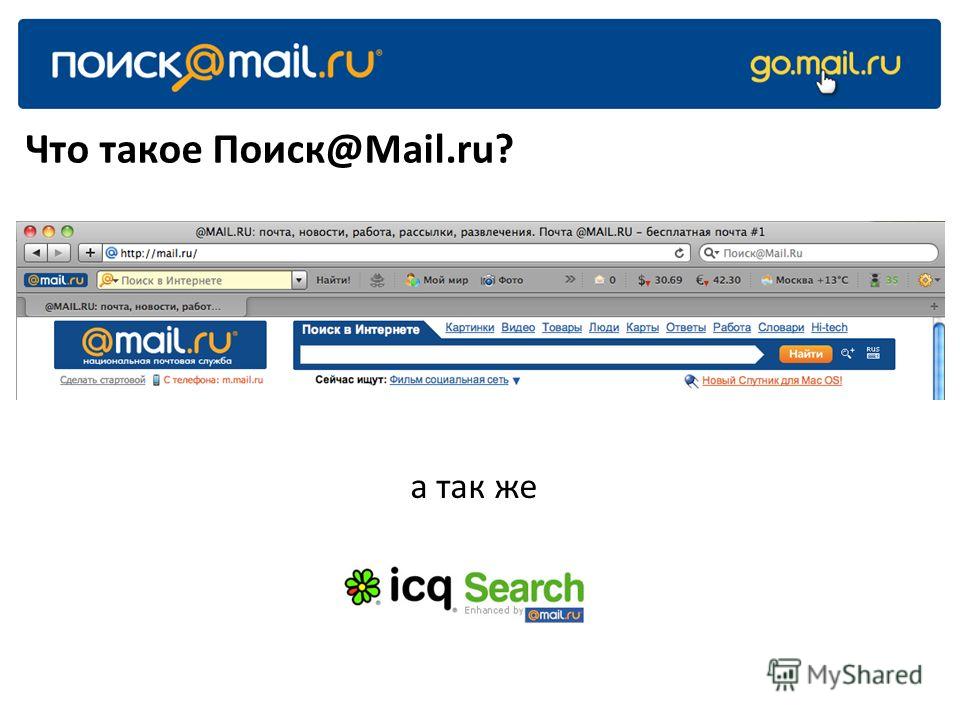
Удалить элементы из папки «Приложения»:
- В строке меню выберите Перейти > Приложения .
- В папке Applications найдите все связанные записи.
- Нажмите на приложение и перетащите его в корзину (или щелкните правой кнопкой мыши и выберите Переместить в корзину )
Чтобы полностью удалить нежелательное приложение, вам необходимо получить доступ к папкам Application Support , LaunchAgents, и LaunchDaemons и удалить соответствующие файлы:
- Выберите Перейти > Перейти к папке .
- Введите /Library/Application Support и нажмите Перейти или нажмите Введите .
- В папке Application Support найдите сомнительные записи и удалите их.
- Теперь введите папки /Library/LaunchAgents и /Library/LaunchDaemons таким же образом и закройте все связанные файлы .
 plist.
plist.
WindowsmacOSEdgeFirefoxChromeSafari
Удалить из Microsoft Edge
Специальное предложение
Удалите его сейчас
Удалите сейчас
Мы предлагаем Restoro для обнаружения поврежденных файлов. Исправьте их либо с помощью бесплатного ручного ремонта, либо приобретите полную версию. Дополнительная информация о Restoro, удалении, условиях и конфиденциальности.
Предлагаем Intego для обнаружения поврежденных файлов. Исправьте их либо с помощью бесплатного ручного ремонта, либо приобретите полную версию. Дополнительная информация о Intego, удалении, условиях и конфиденциальности.
Удалите ненужные расширения из MS Edge:
- Выберите Меню (три горизонтальные точки в правом верхнем углу окна браузера) и выберите Расширения.
- Выберите расширение из списка и щелкните значок шестеренки .

- Нажмите Удаление внизу.
Очистить файлы cookie и другие данные браузера:
- Нажмите на меню (три горизонтальные точки в правом верхнем углу окна браузера) и выберите Конфиденциальность и безопасность .
- Под Очистить данные просмотра , выбрать Выберите , что очистить .
- Выберите все (кроме паролей, хотя вы можете также включить лицензии на носители, если это применимо) и нажмите Очистить.
Восстановить настройки новой вкладки и домашней страницы:
- Щелкните значок меню и выберите Настройки .
- Затем найдите раздел При запуске .
- Нажмите Отключить , если вы обнаружили какой-либо подозрительный домен.
Сбросьте MS Edge, если описанные выше действия не помогли:
- Нажмите на Ctrl + Shift + Esc , чтобы открыть диспетчер задач.

- Нажмите Подробнее стрелка внизу окна.
- Выберите вкладку Детали .
- Теперь прокрутите вниз и найдите в ней каждую запись с именем Microsoft Edge . Щелкните правой кнопкой мыши на каждом из них и выберите Завершить задачу , чтобы остановить запуск MS Edge.
Если это решение не помогло вам, вам необходимо использовать расширенный метод сброса Edge. Обратите внимание, что вам необходимо сделать резервную копию ваших данных, прежде чем продолжить.
- Найдите на компьютере следующую папку: C:\\Users\\%username%\\AppData\\Local\\Packages\\Microsoft.MicrosoftEdge_8wekyb3d8bbwe .
- Нажмите Ctrl + A на клавиатуре, чтобы выбрать все папки.
- Щелкните правой кнопкой мыши на них и выберите Удалить
- Теперь щелкните правой кнопкой мыши на кнопке Пуск и выберите Windows PowerShell (Admin) .

- Когда откроется новое окно, скопируйте и вставьте следующую команду, а затем нажмите Enter:
Get-AppXPackage -AllUsers -Name Microsoft.MicrosoftEdge | Foreach {Add-AppxPackage -DisableDevelopmentMode -Register «$($_.InstallLocation)\\AppXManifest.xml» -Verbose
Инструкции для Edge на основе Chromium
Удалить расширения из MS Edge (Chromium):
- Откройте Edge и выберите Настройки > Расширения .
- Удалите ненужные расширения, нажав Удалить.
Очистить кеш и данные сайта:
- Нажмите Меню и перейдите в Настройки.
- Выберите Конфиденциальность, поиск и услуги .
- Под Очистить данные просмотра , выбрать Выберите , что очистить .
- Менее Временной диапазон , выбрать Все время .

- Выбрать Очистить сейчас .
Сброс MS Edge на основе Chromium:
- Нажмите Меню и выберите Настройки.
- С левой стороны выберите Сброс настроек .
- Выберите Восстановить настройки до значений по умолчанию .
- Подтвердить с помощью сброса .
WindowsmacOSEdgeFirefoxChromeSafari
Удалить из Mozilla Firefox (FF)
Специальное предложение
Удалите его сейчас
Удалите сейчас
Мы предлагаем Restoro для обнаружения поврежденных файлов. Исправьте их либо с помощью бесплатного ручного ремонта, либо приобретите полную версию. Дополнительная информация о Restoro, удалении, условиях и конфиденциальности.
Предлагаем Intego для обнаружения поврежденных файлов. Исправьте их либо с помощью бесплатного ручного ремонта, либо приобретите полную версию.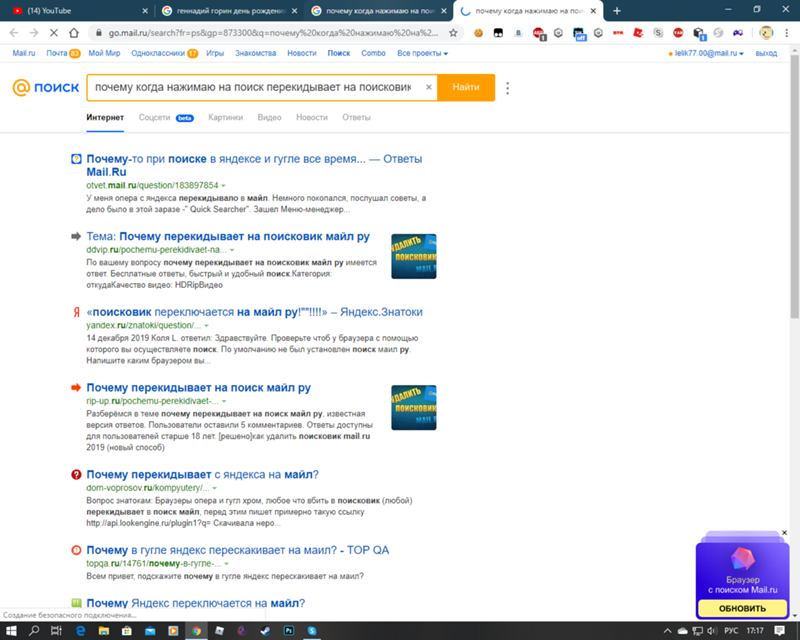 Дополнительная информация о Intego, удалении, условиях и конфиденциальности.
Дополнительная информация о Intego, удалении, условиях и конфиденциальности.
Чтобы удалить вирус из Firefox, вам необходимо удалить дополнения Firefox, связанные с ним. Мы предлагаем искать всевозможные подозрительные надстройки, особенно те, которые обещают вам «улучшенный поиск». Как только вы удалите подозрительные надстройки Firefox, обновите браузер.
Удалить опасные расширения:
- Откройте браузер Mozilla Firefox и нажмите Меню (три горизонтальные линии в правом верхнем углу окна).
- Выберите Надстройки .
- Здесь выберите ненужный плагин и нажмите Удалить.
Сброс домашней страницы:
- Нажмите на три горизонтальные линии в правом верхнем углу, чтобы открыть меню.
- Выберите параметры .
- До Дом введите предпочтительный сайт, который будет открываться каждый раз, когда вы открываете Mozilla Firefox.

Очистить файлы cookie и данные сайта:
- Нажмите Меню и выберите Настройки.
- Перейдите к разделу Конфиденциальность и безопасность .
- Прокрутите вниз, чтобы найти Cookies и данные сайта .
- Нажмите Очистить данные…
- Выберите Cookies и данные сайта , а также Кэшированный веб-контент и нажмите Очистить.
Сброс настроек Mozilla Firefox
Если очистка браузера, как описано выше, не помогла, перезагрузите Mozilla Firefox:
- Откройте браузер Mozilla Firefox и щелкните меню .
- Перейдите к Help и затем выберите Информация по устранению неполадок .
- Под Дайте Firefox настроить раздел , нажмите Обновить Firefox…
- Когда появится всплывающее окно, подтвердите действие, нажав Обновить Firefox .

WindowsmacOSEdgeFirefoxChromeSafari
Удалить из Google Chrome
Специальное предложение
Удалите его сейчас
Удалите сейчас
Мы предлагаем Restoro для обнаружения поврежденных файлов. Исправьте их либо с помощью бесплатного ручного ремонта, либо приобретите полную версию. Дополнительная информация о Restoro, удалении, условиях и конфиденциальности.
Предлагаем Intego для обнаружения поврежденных файлов. Исправьте их либо с помощью бесплатного ручного ремонта, либо приобретите полную версию. Дополнительная информация о Intego, удалении, условиях и конфиденциальности.
Чтобы удалить ПНП из Chrome, вам необходимо:
1. Удалить связанные расширения браузера.
2. Удалите подозрительные URL-адреса из настройки «При запуске», а также из настройки «Поиск по умолчанию».
3. Сбросить настройки браузера Chrome.
Удалить вредоносные расширения из Google Chrome:
- Откройте Google Chrome , щелкните меню (три вертикальные точки в правом верхнем углу) и выберите Дополнительные инструменты > Расширения .

- В открывшемся окне вы увидите все установленные расширения. Удалите все подозрительные плагины, которые могут быть связаны с нежелательной программой, нажав Удалить.
Очистить кеш и веб-данные из Chrome:
- Нажмите Меню и выберите Настройки.
- В разделе Конфиденциальность и безопасность выберите Очистить данные браузера .
- Выбрать История просмотров , Файлы cookie и другие данные сайта , а также Кэшированные изображения и файлы.
- Щелкните Очистить данные .
Измените домашнюю страницу:
- Щелкните меню и выберите Настройки .
- Найдите подозрительный сайт в разделе При запуске .
- Нажмите Откройте определенную страницу или набор страниц и нажмите на три точки, чтобы найти параметр Удалить .

Сброс Google Chrome:
Если предыдущие методы вам не помогли, сбросьте Google Chrome, чтобы удалить все ненужные компоненты:
- Нажмите Меню и выберите Настройки.
- В настройках прокрутите вниз и нажмите Дополнительно.
- Прокрутите вниз и найдите раздел Сброс и очистка .
- Теперь нажмите Восстановить исходные значения по умолчанию .
- Подтвердите с помощью Сброс настроек .
WindowsmacOSEdgeFirefoxChromeSafari
Удалить из Safari
Специальное предложение
Удалите его сейчас
Удалите сейчас
Мы предлагаем Restoro для обнаружения поврежденных файлов. Исправьте их либо с помощью бесплатного ручного ремонта, либо приобретите полную версию. Дополнительная информация о Restoro, удалении, условиях и конфиденциальности.
Предлагаем Intego для обнаружения поврежденных файлов. Исправьте их либо с помощью бесплатного ручного ремонта, либо приобретите полную версию. Дополнительная информация о Intego, удалении, условиях и конфиденциальности.
Удаление нежелательных расширений из Safari:
- Нажмите Safari > Настройки…
- В новом окне выберите Extensions.
- Выберите нежелательное расширение и выберите Удалить.
Очистить файлы cookie и другие данные веб-сайтов из Safari:
- Нажмите Safari > Очистить историю…
- Из раскрывающегося меню под Очистить, выбрать всю историю.
- Подтвердить с помощью Очистить историю.
Сбросьте настройки Safari, если описанные выше действия не помогли:
- Нажмите Safari > Настройки…
- Перейдите на вкладку Advanced .

- Отметьте Показать меню «Разработка» в строке меню.
- В строке меню щелкните Разработка, и выберите Пустые кэши.
После удаления этой потенциально нежелательной программы (ПНП) и исправления каждого из ваших веб-браузеров мы рекомендуем вам просканировать систему вашего ПК с помощью надежного антишпионского ПО. Это поможет вам избавиться от следов реестра Go.mail.ru, а также выявит связанных паразитов или возможное заражение вредоносным ПО на вашем компьютере. Для этого вы можете использовать наши самые популярные средства удаления вредоносных программ: RestoroIntego, SpyHunter 5Combo Cleaner или Malwarebytes.
Как защититься от угонщика браузера
Выберите подходящий веб-браузер и повысьте свою безопасность с помощью инструмента VPN
Интернет-шпионаж в последние годы набирает обороты, и люди все больше и больше интересуются тем, как защитить свою конфиденциальность в Интернете.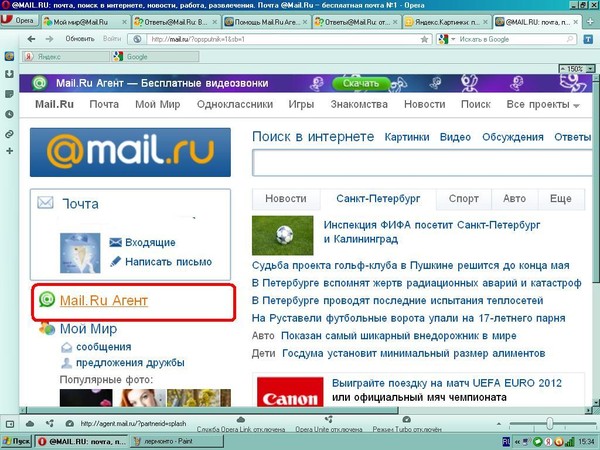 Один из основных способов добавить уровень безопасности — выбрать наиболее закрытый и безопасный веб-браузер. Хотя веб-браузеры не могут обеспечить полную защиту конфиденциальности и безопасность, некоторые из них намного лучше справляются с песочницей, обновлением HTTPS, блокировкой активного контента, блокировкой отслеживания, защитой от фишинга и аналогичными функциями, ориентированными на конфиденциальность. Однако, если вам нужна настоящая анонимность, мы предлагаем вам использовать мощную VPN с частным доступом в Интернет, которая может шифровать весь входящий и исходящий трафик вашего компьютера, полностью предотвращая отслеживание.
Один из основных способов добавить уровень безопасности — выбрать наиболее закрытый и безопасный веб-браузер. Хотя веб-браузеры не могут обеспечить полную защиту конфиденциальности и безопасность, некоторые из них намного лучше справляются с песочницей, обновлением HTTPS, блокировкой активного контента, блокировкой отслеживания, защитой от фишинга и аналогичными функциями, ориентированными на конфиденциальность. Однако, если вам нужна настоящая анонимность, мы предлагаем вам использовать мощную VPN с частным доступом в Интернет, которая может шифровать весь входящий и исходящий трафик вашего компьютера, полностью предотвращая отслеживание.
Потеряли файлы? Используйте программное обеспечение для восстановления данных
В то время как некоторые файлы, расположенные на любом компьютере, заменяемы или бесполезны, другие могут быть чрезвычайно ценными. Семейные фотографии, рабочие документы, школьные проекты — это типы файлов, которые мы не хотим терять. К сожалению, существует множество причин, по которым может произойти непредвиденная потеря данных: перебои в подаче электроэнергии, ошибки «синего экрана смерти», сбои оборудования, атака крипто-вредоносного ПО или даже случайное удаление.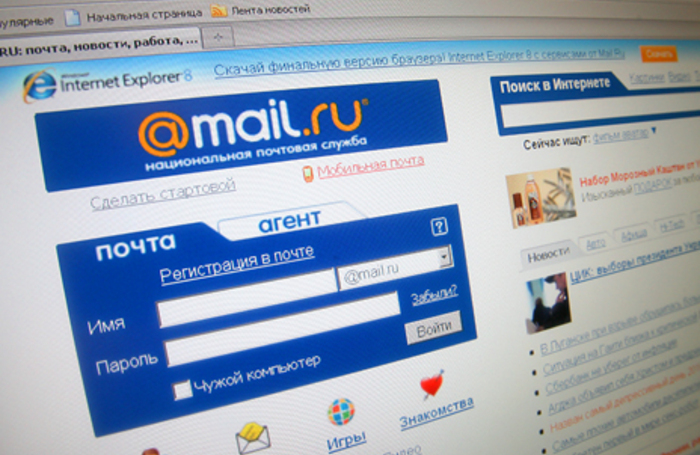
Чтобы все файлы оставались неповрежденными, необходимо регулярно создавать резервные копии данных. Вы можете выбрать облачные или физические копии, которые можно будет восстановить позже в случае аварии. Если ваши резервные копии также были потеряны или вы никогда не удосужились их подготовить, Data Recovery Pro может стать вашей единственной надеждой восстановить ваши бесценные файлы. 9Ванги Бил. Веб-маяк. Вебопедия. Технический онлайн-словарь для ИТ-специалистов.
Направляющие для удаления на других языках
•
Литовю
•
Нидерланды
•
Польски
•
Немецкий
•
Французский
•
Португальский
•
Испанский
•
Суомен
•
номер
•
日本語
•
Английский (Великобритания)
Как удалить Mail.ru Redirect
Mail.Ru — это веб-сайт и издатель различных потенциально нежелательных программ (ПНП), которые, как известно, проникают в компьютерную систему и вызывают проблемы без предварительного согласия или ведома пользователь. После установки Mail.Ru (или программы, связанной с издателем) он будет запускать несколько процессов, создавать и планировать новые задачи для запуска при каждом запуске Windows и оставаться включенным, а также изменять существующие настройки браузера.
После установки Mail.Ru (или программы, связанной с издателем) он будет запускать несколько процессов, создавать и планировать новые задачи для запуска при каждом запуске Windows и оставаться включенным, а также изменять существующие настройки браузера.
Как это работает?
После установки Mail.Ru будет запускать несколько процессов, создавать и планировать новые задачи для запуска при каждом запуске Windows и оставаться включенным, а также изменять существующие настройки браузера.
Существуют и другие симптомы заражения Mail.ru, такие как:
- Всплывающие объявления, всплывающие окна, текстовые объявления и рекламные баннеры
- Рекламные результаты поиска и новые объявления, которые появляются при поиске в Интернете
- Изменена домашняя страница, новая вкладка и поисковая система
- Медленный и вялый компьютер
- Сбой интернет-браузера
Что особенного в Mail.ru?
Mail.ru обычно распространяется так же, как и большинство обычных нежелательных программ — его можно распространять через бесплатную загрузку, включая бесплатные программы и торрент-файлы.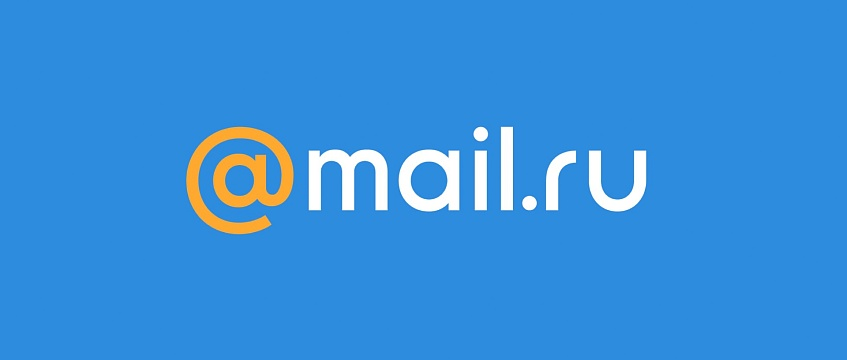
Также Mail.ru может рекламироваться на различных сайтах и обычно рекламируется на сайтах, содержащих запрещенный контент.
Вы должны быть очень осторожны при установке бесплатных программ из Интернета, обращая внимание на презентации пользовательской установки, чтобы избежать путаницы и угроз безопасности.
Как я заразился Mail.ru?
Программы Mail.Ru объединяются и рекламируются вместе с другими потенциально нежелательными программами, вредоносными программами и вредоносными файлами трассировки, которые могут оставаться скрытыми в системе зараженного компьютера. Если вы не устанавливали программу Mail.Ru или иконку на рабочий стол, но обнаружили их установленными на своем компьютере, вероятно, угроза была частью пакета вместе с другими вредоносными объектами, которые необходимо удалить как можно скорее.
Как удалить Mail.ru с ПК?
Одним из лучших средств удаления Mail.ru является Zemana AntiMalware, и вы можете скачать его бесплатно (есть 15-дневный пробный период).

 Ru».
Ru».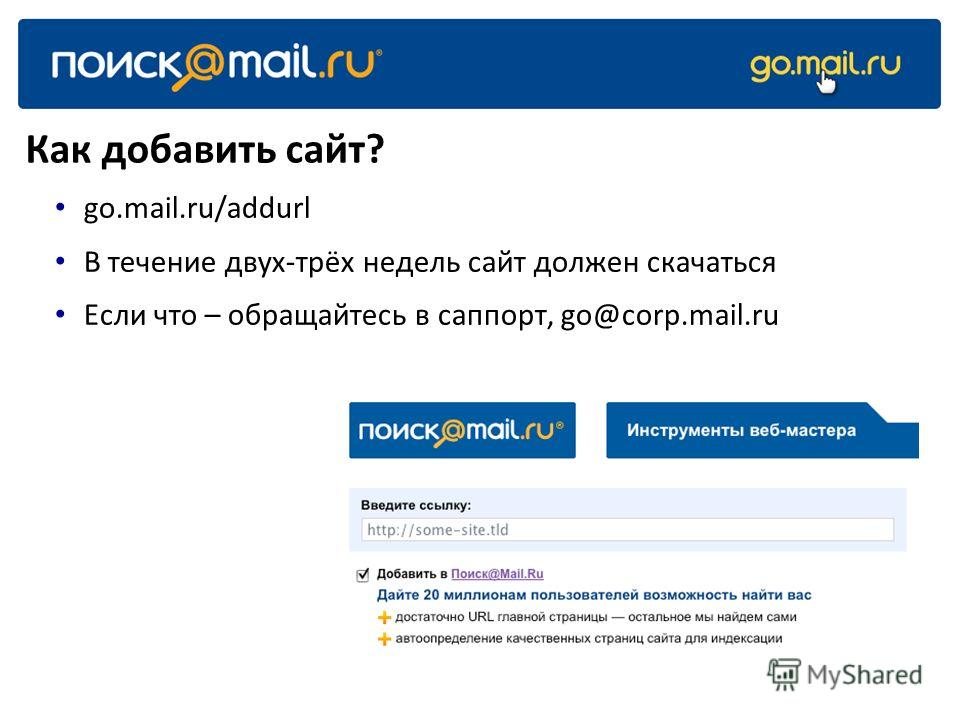 mail.ru.
mail.ru.
 plist.
plist.